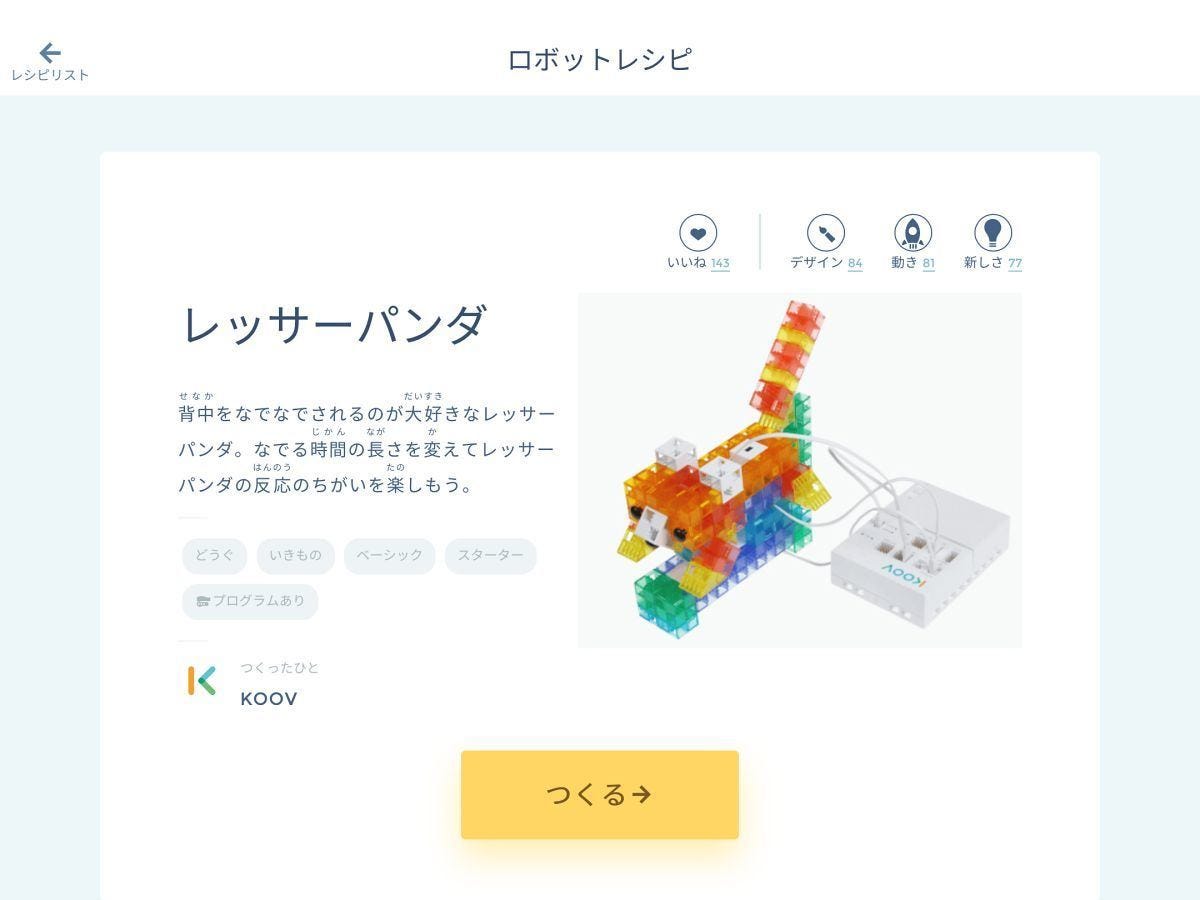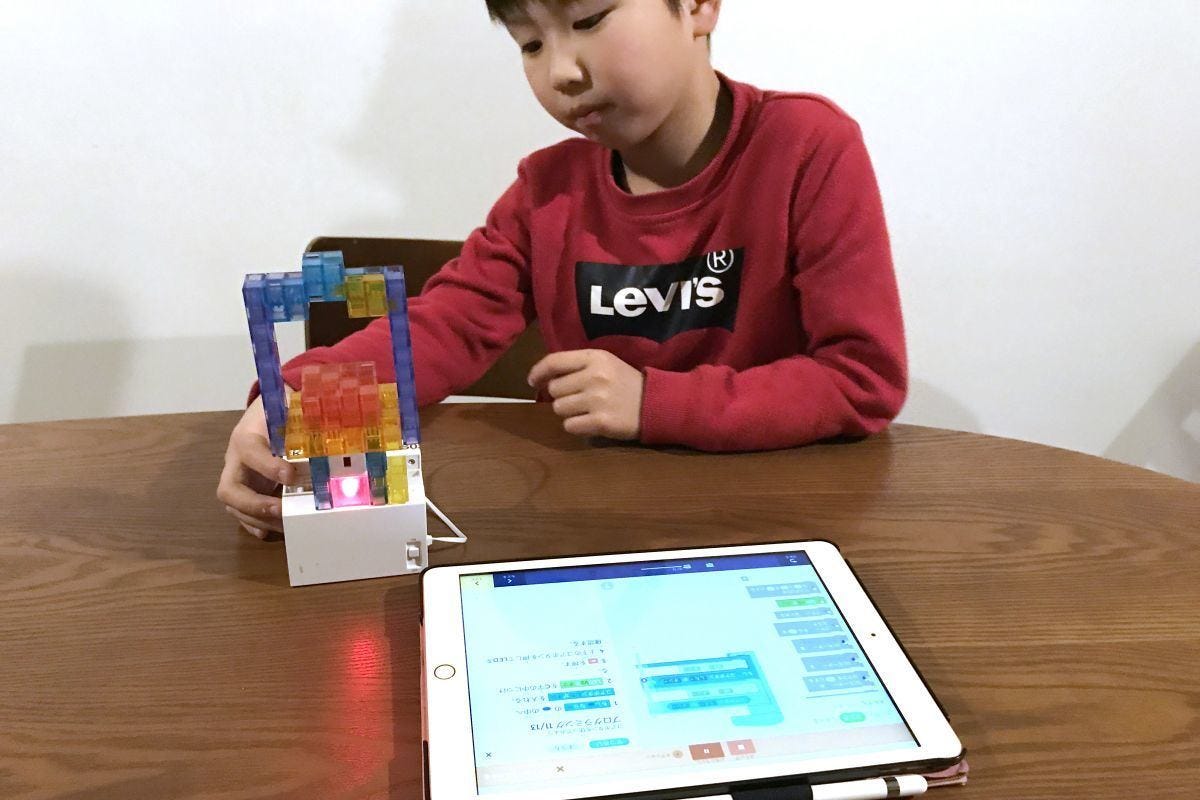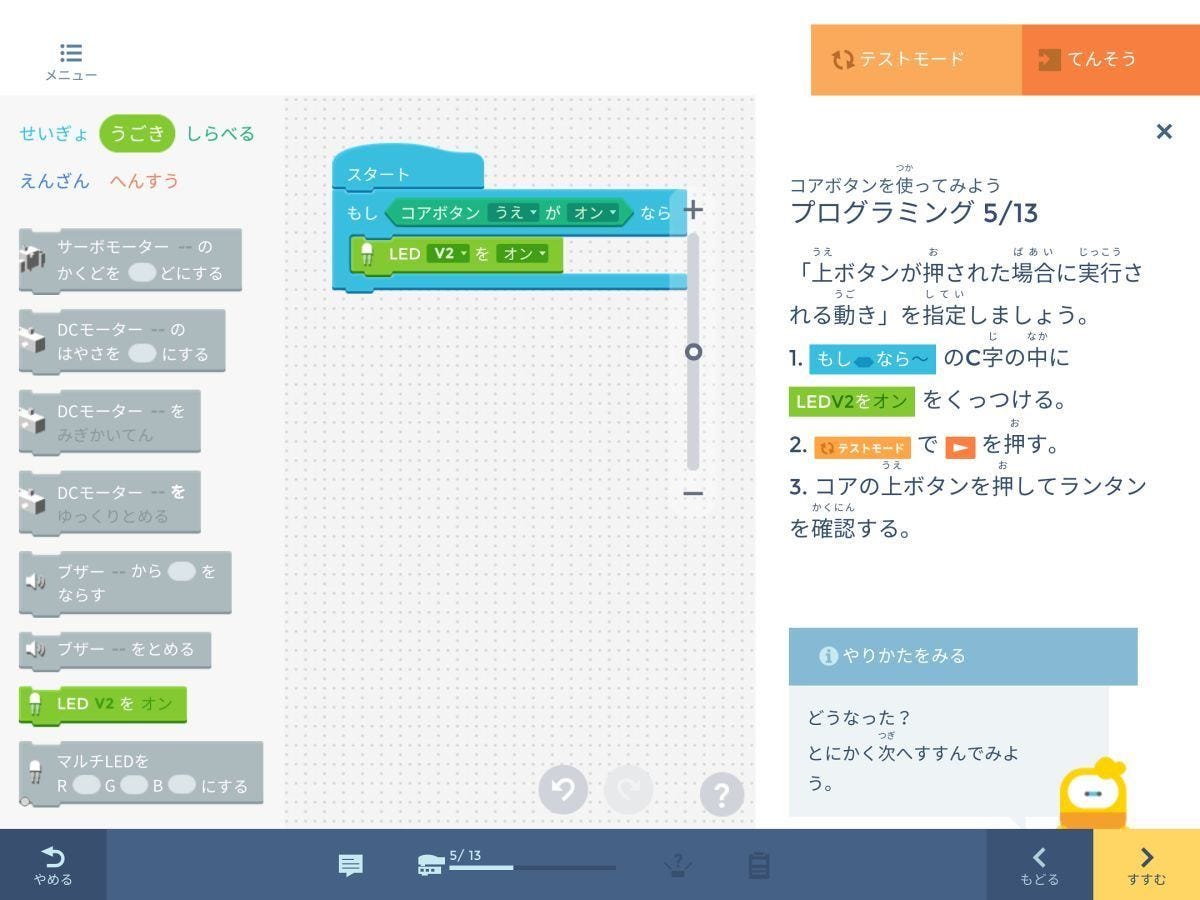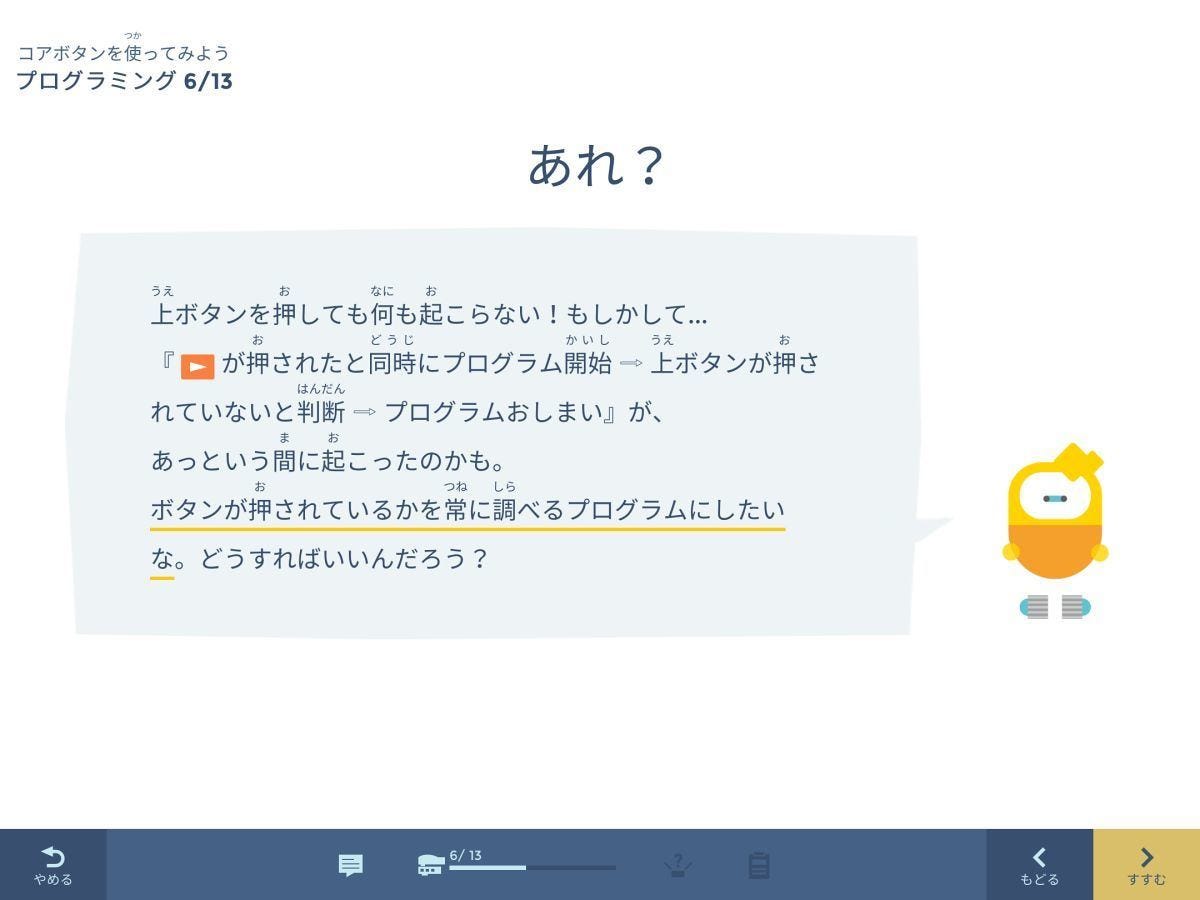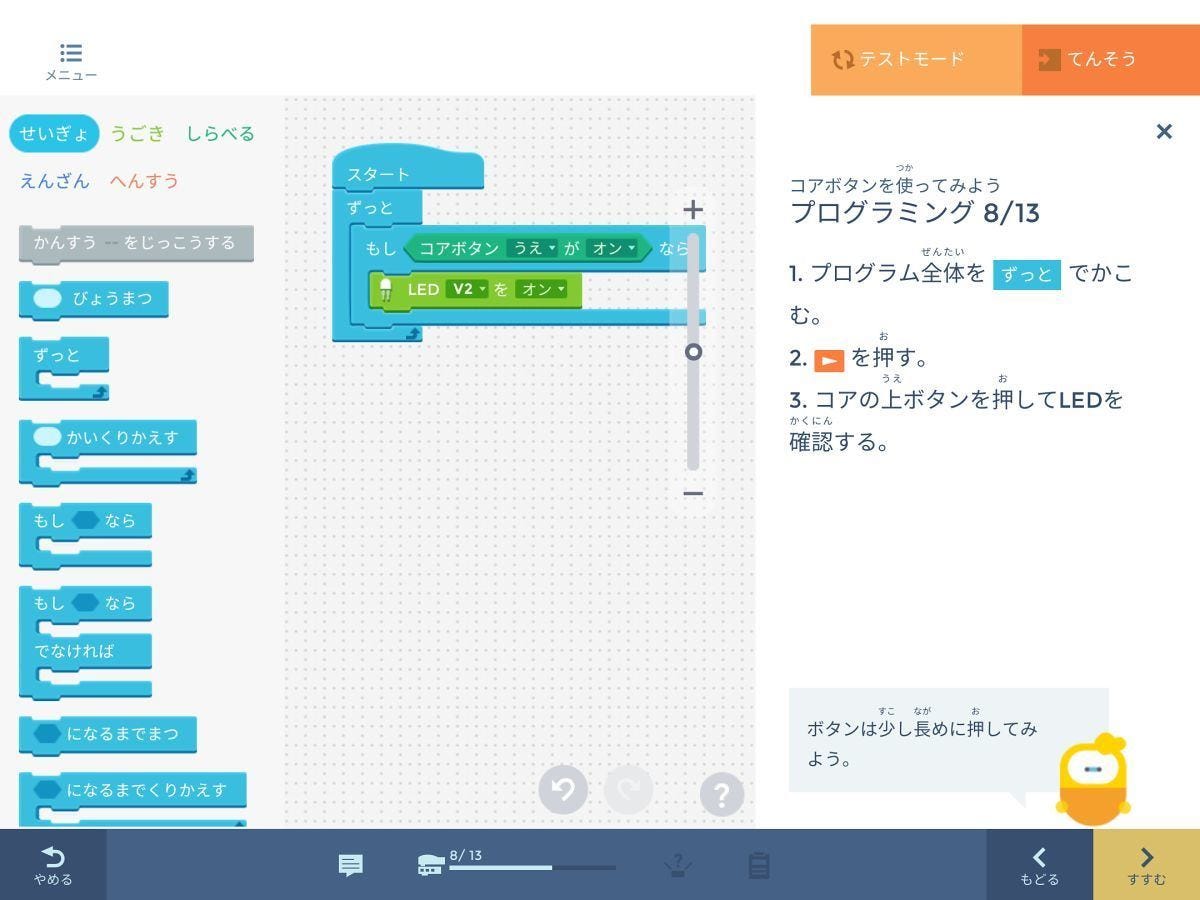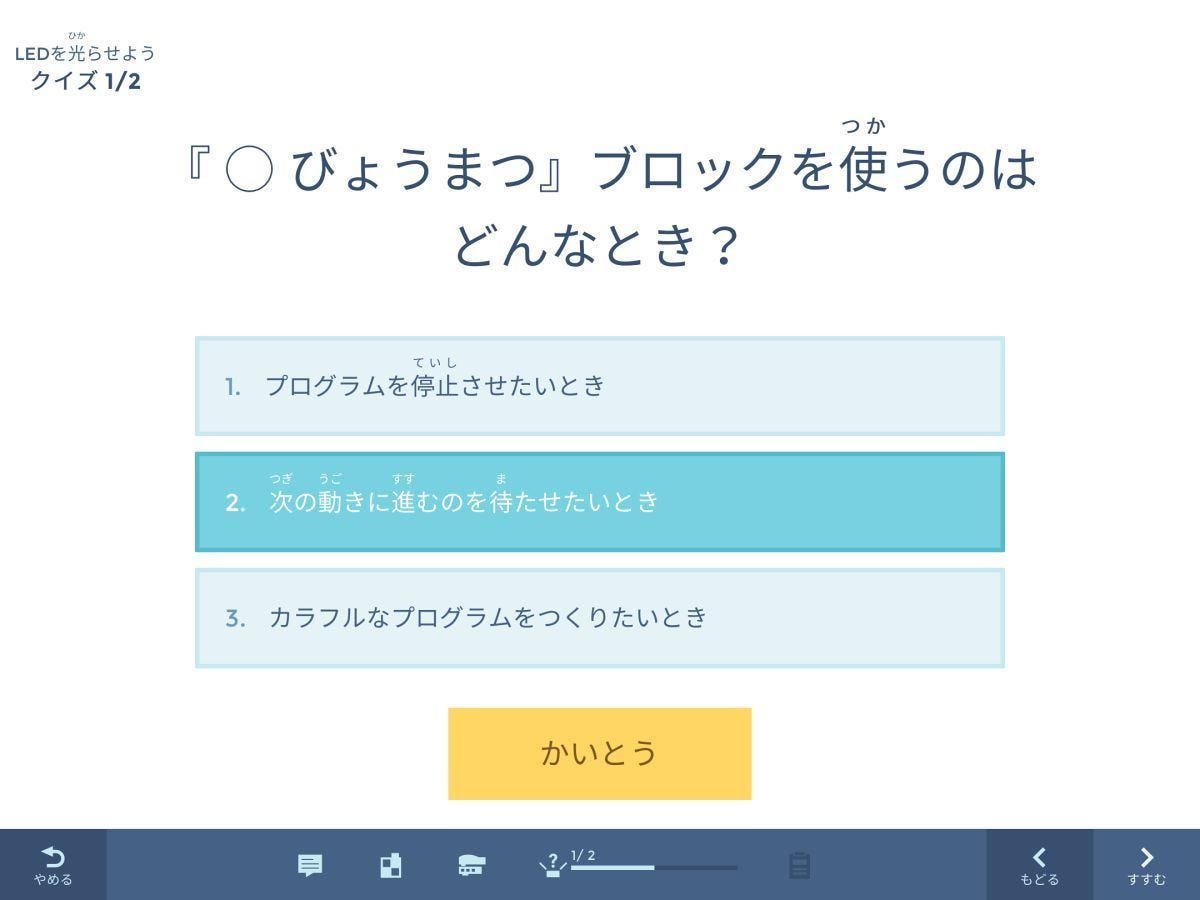組み立ててプログラミングで動かすまで、だいたい2時間
ブロックとプログラミングの基本操作に慣れたら、いよいよ作品づくり。
「ロボット」のレシピでは、最初に「どんなロボットを作ってどんな動きをさせるのか」のデモ映像が流れ、それから作品づくりに入っていきます。完成したロボットを最初に見ることで、次の作業をイメージしやすいようになっています。
組み立ての説明は「3D組み立てガイド」という仕組み。アプリの画面上で組み立て図を自由に動かせるので、上から見た図、下から見た図、横から見た図など、自分が見たい部分を立体的に確認できます。これが本当によくできていて、複雑な形状のロボットでも、息子が自分で確認しながら自力で組み立てられました。ブロックを組み立てたあとは、プログラミングしていきます。
ロボットの難易度にもよりますが、組み立てからプログラムを組んで動かすまで、だいたい1時間半から2時間ほどかかりました。
【動画】回転させるといろいろな方向から作り方をチェックできます
(音声が流れます。ご注意ください)
-

「レッサーパンダ」は、ブロックと対象物までの距離を測るセンサー「赤外線フォトリフレクタ」を使い、なでている時間によって動きや鳴き声を変えます。既に登録されているプログラムの数値などを調整して、動きがどのように変わるのかを学びます。「happy2」の「DCモーターのV0のはやさを30にする」の30の部分の数値を大きくすると動きが早くなります
KOOKの「ベーシックキット2」「スターターキット」「アドバンスキット」は、それぞれ付属のパーツが異なりますが、アプリの画面は共通です。楽しそうなロボットがいっぱいあって、息子が「これ作りたい!」と始めたものの、ロボットを組み立ててからパーツが足りないということも……。
アプリ画面のステータス表示に「スターターキット」「アドバンスキット」などと記載されているので、確認してから作業しなかったのは失敗。子どもがガッカリするのはかわいそうですからね(息子よ、ごめん!)。キットごとにできることが違うため、「スターターキットでつくれるものだけ」を表示できたりすると、より迷わず使えるのではないでしょうか。